Quer mais do seu telefone Android? Todos nós fazemos. Felizmente, o Android é muito versátil e acessível.
Uma maneira de aproveitar ao máximo seu dispositivo é adicionar aplicativos que abrem um mundo de possibilidades mais significativo. Toque ou clique aqui para ver cinco aplicativos úteis do Google que você deve usar no seu Android. Mas e se o seu dispositivo estiver ficando sem espaço de armazenamento e o download de aplicativos não for uma opção?
Aqui está um guia rápido e prático para gerenciar (e entender) o armazenamento do seu dispositivo.
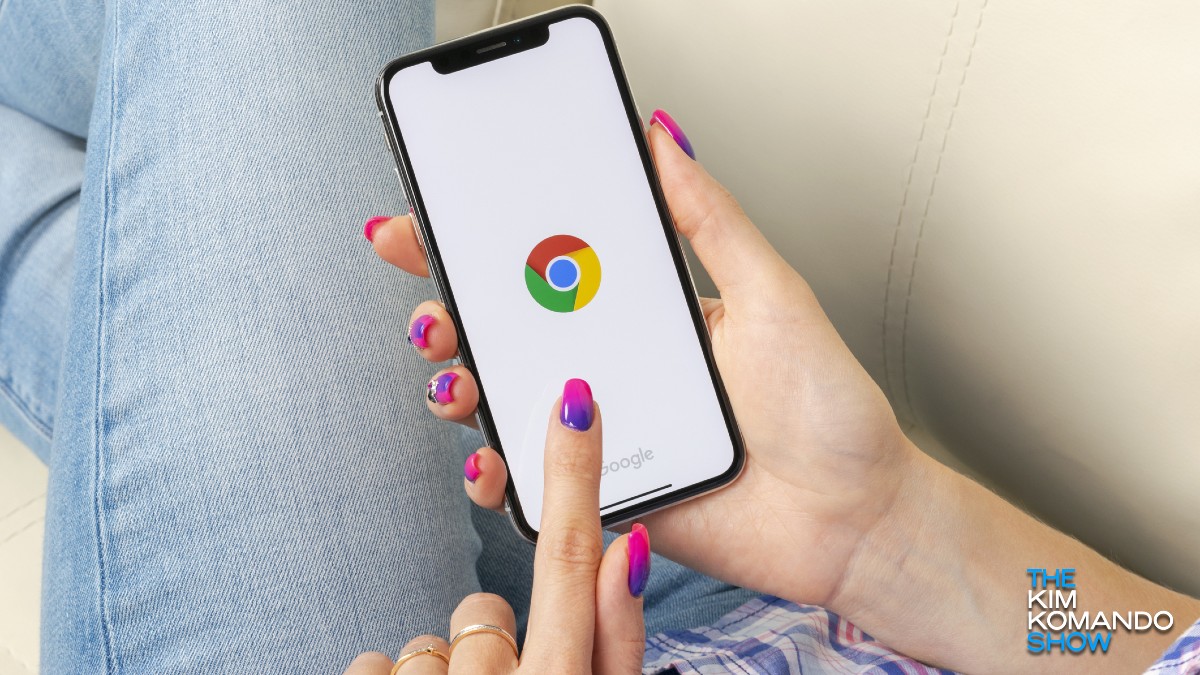
Exclua regularmente mensagens de texto antigas
Às vezes mantemos mensagens de texto por motivos sentimentais. Tudo bem, mas você pode armazená-los em um local diferente do seu telefone. Quaisquer mensagens de texto que não sejam críticas devem ser excluídas. Você ficaria surpreso com a quantidade de espaço que as mensagens de texto ocupam em seu telefone.
Se você deseja fazer backup automaticamente de seus textos para não precisar mantê-los em seu telefone por muito tempo, é isso que você precisa fazer:
Notícias de tecnologia que são importantes para você, diariamente
Privacidade, segurança, as últimas tendências e as informações que você precisa para viver sua melhor vida digital.
Acesse sua conta do Gmail e toque no ícone de roda dentada para Configurações.Selecione Ver todas as configurações. Na próxima página, selecione a guia Encaminhamento e POP/IMAP.Na seção de acesso IMAP, selecione Ativar IMAP. Em seguida, baixe um aplicativo chamado SMS Backup+ em seu telefone. Ao iniciá-lo, selecione Conectar. Quando o prompt aparecer, Permita que o aplicativo faça backup de suas mensagens de texto. Elas serão enviadas diretamente para sua conta do Gmail.
Exclua as mensagens de texto antigas assim que confirmar que estão na sua caixa de entrada do Gmail. Você pode classificá-los por pasta em seu Gmail e utilizar os 15 GB de espaço que o Google oferece a cada conta.
Use o gerenciador de armazenamento
Você sabia que um gerenciador de armazenamento integrado vem com seu telefone Android? Está no menu de configurações. Vamos abri-lo e liberar espaço. Isto é o que você precisa fazer:
Toque no ícone Configurações no menu do seu aplicativo.Localize e toque em Armazenamento para abrir seu gerenciador.Observe o gráfico que mostra o armazenamento do seu telefone. Isso mostrará quanto espaço resta.
Depois de saber quanto espaço está sendo ocupado em seu telefone, você pode corrigi-lo. Se as fotos estiverem ocupando todo o seu espaço, considere enviá-las para o Google Drive se você tiver espaço. Os aplicativos devem ser armazenados na memória interna do seu sistema (eles não funcionam com cartões microSD), portanto, exclua aqueles que você não usa com frequência.
Seu gerenciador de armazenamento informará a última vez que um aplicativo foi foram acessados para ajudá-lo a perceber quais não são mais essenciais para o uso diário do telefone.
Baixe o aplicativo Files by Google e limpe os dados temporários
Vá para a Play Store e faça o download os Arquivos do Google aplicativo. É um aplicativo oficial do Google (que deve ser pré-instalado se você nos perguntar). Execute-o depois de instalado e você poderá navegar pelos arquivos do seu telefone.
No entanto, o benefício real deste aplicativo é a função de limpeza. Elimina arquivos duplicados (vários downloads do mesmo arquivo, por exemplo) e pastas indesejadas. Isso também excluirá dados temporários desnecessários, liberando espaço considerável.
Limpe o cache do navegador
No Chrome, que os dispositivos Android terão instalados por padrão, você cria armazenar dados em cache ao longo do tempo. Quando você visita sites, seu navegador armazena informações temporariamente em seu dispositivo para que os sites carreguem mais rápido na próxima vez.
Como os sites para celular demoram mais para carregar do que os sites para computador, seu navegador para celular depende dos dados do cache para acelerar o processo. O outro lado é que ele armazena muito mais dados do que deveria.
Você pode limpar seu cache com estas etapas, desde que saiba que sua navegação pode ficar um pouco mais lenta:
Abrir Chrome e vá para Menu no canto superior direito (menu hambúrguer).Toque na opção Configurações.Abra Privacidade. Aqui você pode limpar seu Cache e remover o Histórico de Navegação, o que também ajudará a liberar espaço em seu telefone.
Você não precisa fazer isso frequentemente, mas você deve considerar uma limpeza trimestral do cache. Às vezes, há uma quantidade alarmante de dados sendo armazenados pelo cache.
Limpe o cache de seus aplicativos
Seus aplicativos também retêm pequenos pedaços de dados. Esses dados podem aumentar rapidamente se você usar meia dúzia de aplicativos ou mais. Veja como você pode excluir os dados de cache do aplicativo:
Vá para o aplicativo Configurações no seu telefone. Toque em Aplicativos e, em seguida, Gerenciador de aplicativos.Cada aplicativo terá suas próprias informações. Toque no aplicativo individual e abra Armazenamento no menu de informações do aplicativo. Toque na opção para Limpar os dados do aplicativo.
Lembre-se de que isso pode exigir que você para fazer login nos aplicativos novamente, portanto, certifique-se de ter todas as informações necessárias prontas. Isso também ajudará você a perceber quais aplicativos você pode não usar com tanta frequência para poder excluí-los.
Defina e esqueça o Droid Optimizer, a ferramenta de limpeza automática para telefones Android
Vá para na Play Store e baixe o Droid Optimizer. Em seguida, você pode configurá-lo para limpar seu telefone, para não precisar repetir esses processos. Depois de instalá-lo, faça o seguinte:
Abra o Droid Optimizer. Percorra o prompt e configure as Permissões do aplicativo (NOTA: Você deve examinar pessoalmente todos os aplicativos que usa, embora o Droid Optimizer tenha um histórico de segurança.) Toque em Limpar no aplicativo e ele começará a limpar seu dispositivo, semelhante aos arquivos do Google.
Então, por que você deveria baixar o Droid Optimizer em vez de usar apenas o Files do Google? Porque, assim como seu computador se desfragmenta automaticamente, o Droid Optimizer pode limpar seu telefone uma vez por dia ou uma vez por semana. Depende de você e de como você o configura.
Continue lendo
Facilite a vida com estas nove configurações rápidas essenciais do Android
Oito maneiras rápidas e fáceis de limpe seu Android